
| やりたいことがすぐに探せる! | 
|
| プリンタとして使う(Windows®)>操作パネルからの操作>セキュリティ印刷をする | 
|

|

|
![]() 操作パネルからの操作
操作パネルからの操作

|
|
メモリーにセキュリティデータがない場合は、「データガ アリマセン」と表示されます。 |
|
|
 |
|
|
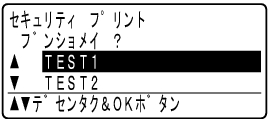 |
|
|
4桁のパスワードを入力し、
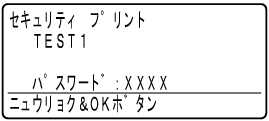 |
|
|
・ 印刷を開始します。
・ 印刷をしないでデータを削除する場合は、
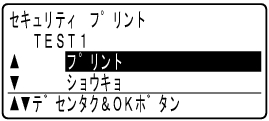 |

|

|